ソートヘッダーまたは列ヘッダーは、Windows Vistaで導入された便利な機能で、クリックするだけでソフトファイルやフォルダーをすばやく作成できます。 お気づきのとおり、Windows 7では、このソフトヘッダーは詳細ビューにのみ表示されます。 つまり、コンテンツ、タイル、リスト、小さいアイコン、中程度のアイコン、大きいアイコン、または大きいアイコンの抽出ビューでフォルダを参照している場合、Windowsエクスプローラにはソートヘッダーが表示されません。

Windows Vistaオペレーティングシステムを使用したことがある人は、ソートヘッダーがすべてのビューで利用可能であることを知っているでしょう。 Vistaから移行した多くのユーザーは現在、Windows 7のすべての表示モードでこの便利な機能を有効にするための回避策を探しています。
幸い、すべての表示モードでソートヘッダー機能を有効にするためのExplorer 7 Fixesという小さなツールがあります。 しかし、多くのユーザーがそのツールに問題を抱えているようです。 Sort Headerツールの有効化に失敗したユーザーは、一般的なClassic Shellソフトウェアを使用して同じ機能を有効にできます。 Classic Shellをインストールする前にExplorer 7の修正を確認することをお勧めします。
クラシックシェルを使用してWindows 7のすべての表示モードで並べ替えヘッダーを有効にする方法は次のとおりです。
ステップ1:ここからクラシックシェルをダウンロードしてインストールします。
ステップ2:インストールが完了したら、Classic Shell Explorerの設定を開く必要があります。 このエントリはスタートメニューにあります。
ステップ3: [クラシックエクスプローラの設定]ウィンドウで、[ ファイルペイン ]タブをクリックし、[ すべてのビューにソートヘッダーを表示する]チェックボックスをオンにして[OK]ボタンをクリックし、同じ設定を有効にします。
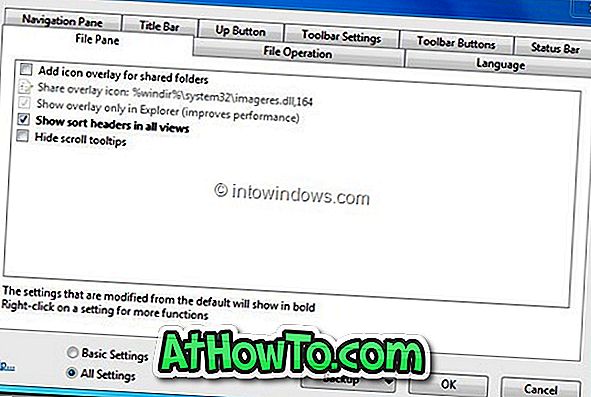
注:Classic Shellをインストールすると、デフォルトの[スタート]メニューが[クラシック]メニューに置き換えられます。 デフォルトの[スタート]メニューを有効にするには、Classic Shellの[スタート]メニュー設定を開き、[Windowsキー]を選択して[Windowsスタートメニュー]を開き、左クリックで[Windowsスタートメニュー]オプションを開きます。
Windows 7エクスプローラを微調整してカスタマイズするための7つの最高のアプリケーションのリストをチェックすることを忘れないでください。













